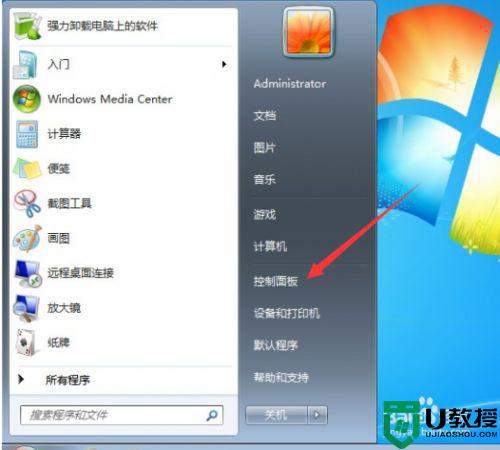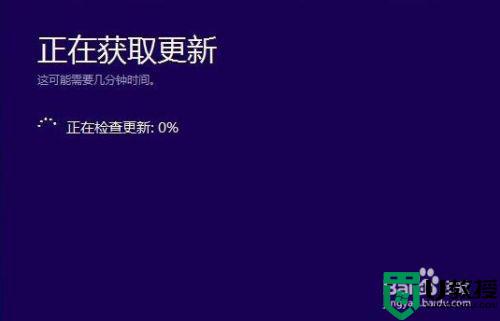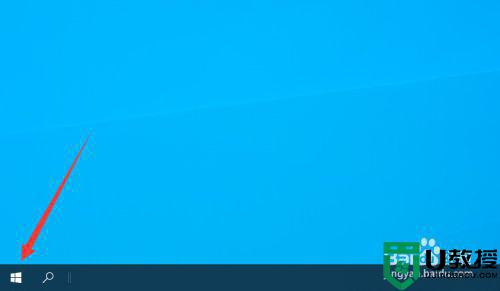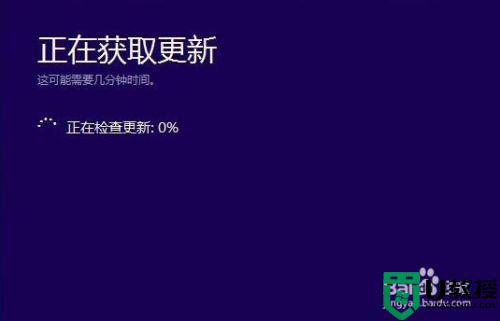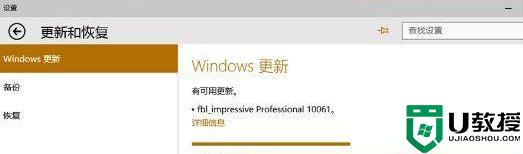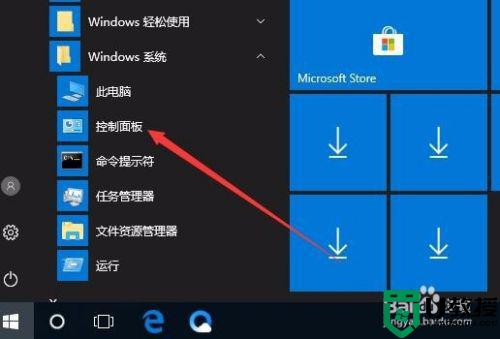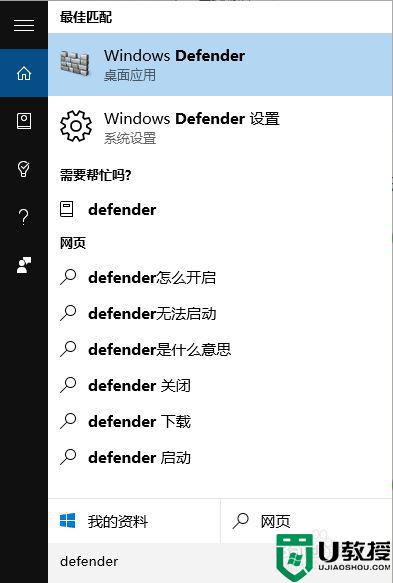更新win10一直卡在正在获取更新很长时间不动修复方法
时间:2022-08-31作者:xinxin
如今,我们日常使用的win10官方系统在运行时还不是很稳定,因此微软会每隔一段时间就发送更新补丁,可是近日有用户在给win10系统进行更新的过程中,却遇到了一直卡在正在获取更新很长时间不动的情况,对此应该怎么修复呢?下面小编就来告诉大家更新win10一直卡在正在获取更新很长时间不动修复方法。
推荐下载:win10专业版镜像
具体方法:
1、首先我们来看一下正在获取更新的提示界面。
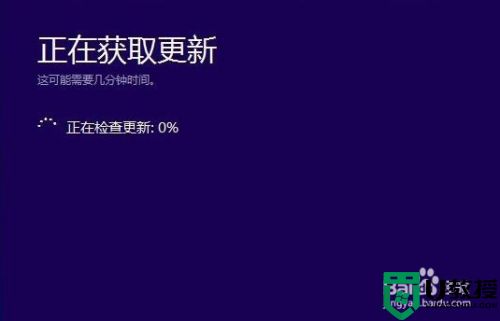
2、这时我们点击开始菜单中的控制面板的菜单。
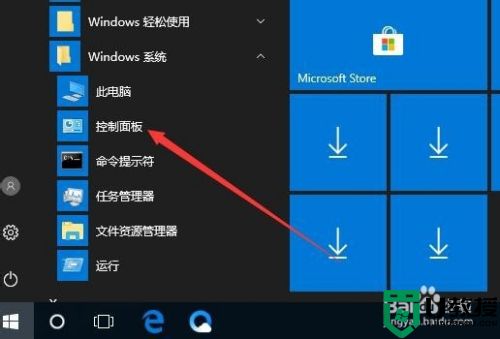
3、在打开的控制面板窗口中点击查看方式下拉按钮,在弹出菜单中选择“大图标”的菜单项。
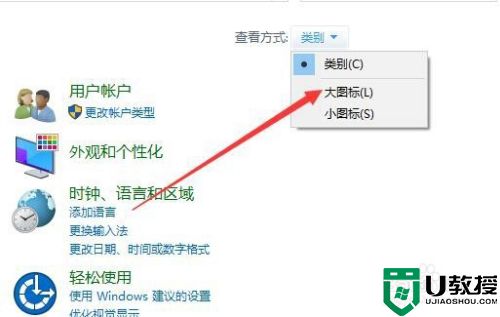
4、接下来在打开的窗口中点击管理工具的图标。
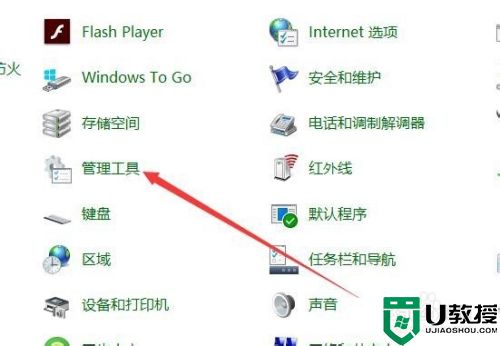
5、然后在打开的窗口中点击服务的菜单项。
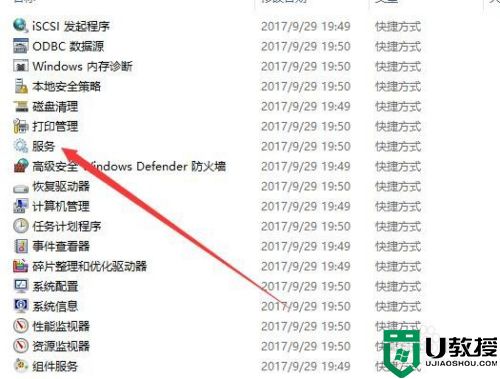
6、接着在打开的服务窗口到Windows Update的服务项。
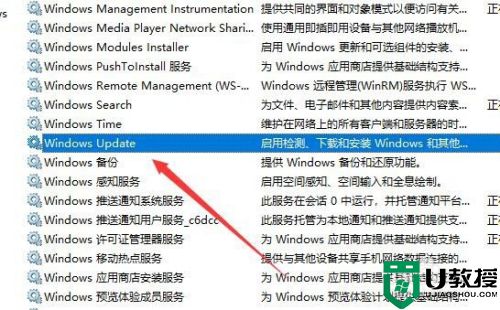
7、双击后打开的属性窗口中点击启动类型下拉按钮,在弹出菜单中选择禁用的菜单项就可以了。
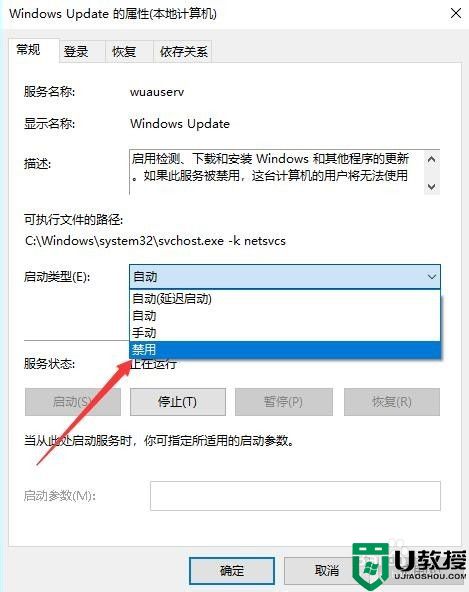
以上就是有关更新win10一直卡在正在获取更新很长时间不动修复方法了,有遇到相同问题的用户可参考本文中介绍的步骤来进行修复,希望能够对大家有所帮助。